- ONLYOFFICE, LibreOffice და OpenOffice არის Microsoft Office-ის საუკეთესო ალტერნატივები, ამიტომ ჩვენ გამოვცადეთ ისინი, რათა გაგვეგო რომელია საუკეთესო.
- პირველ რიგში, თქვენ უნდა გაითვალისწინოთ ფაილის ფორმატის თავსებადობა და ყველაზე პოპულარულის მართვის შესაძლებლობა.
- მათი ინტერფეისები, პროდუქტები და ფუნქციები ასევე ძალიან მნიშვნელოვანია, თუ გსურთ თქვენი პროდუქტიულობის გამარტივება.
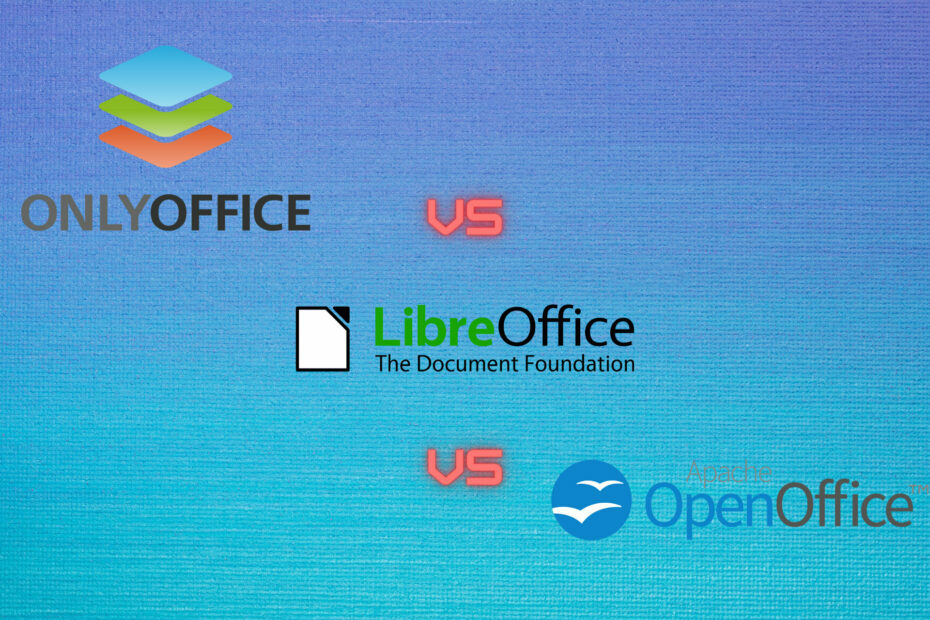
თუ ამ გვერდზე მიხვედით, სავარაუდოდ ეძებთ Microsoft Office-ის ალტერნატივას, მაგრამ რომელი იქნება? ასე რომ, აქ არის ჩვენი შედარება ONLYOFFICE vs LibreOffice vs OpenOffice.
წლების განმავლობაში, Microsoft Office იყო საორიენტაციო ნიშანი ტექსტის დამუშავების, ცხრილებისა და პრეზენტაციებისთვის და რედმონდის გიგანტმა დააწესა წესები ფაილის ფორმატებისთვის.
მათი doc, xls და ppt ფორმატები იყო ორობითი და მკაცრად დახურული, მაგრამ ღია კოდის საზოგადოებამ შექმნა ალტერნატივა, ODF (ღია დოკუმენტის ფორმატები), რომელიც დაფუძნებული იყო XML-ზე.
ამან გზა გაუხსნა ბევრად უფრო ხელმისაწვდომ ან თუნდაც უფასო ალტერნატივებს, როგორიცაა ONLYOFFICE, LibreOffice და OpenOffice, რომლებსაც აქ განვიხილავთ.
მაიკროსოფტმა კვლავ შეცვალა თამაში 2007 წელს, როდესაც შემოიტანა OOXML (Office Open XML) ფორმატები docx, xlsx, pptx.
და მიუხედავად იმისა, რომ ODF და OOXML ორივე დაფუძნებულია XML-ზე, ისინი ძალიან განსხვავდებიან და საერთოდ არ არიან თავსებადი.
ასე რომ, აქედან უნდა დავიწყოთ, თუ გვინდა ვიცოდეთ, რომელია სამი ალტერნატივიდან Microsoft Office-თან უფრო ახლოს.
რომელია უკეთესი, ODT თუ OOXML?
ასე რომ, ძირითადად, როდესაც გახსნით docx ფაილს OpenOffice-ში ან LibreOffice-ში, ორივე ODT-ზე დაფუძნებულ პროცესორში, თქვენ დაკარგავთ საწყის ფორმატირებას.
ეს ასევე ხდება, როდესაც თქვენ მუშაობთ .odt ფაილთან Microsoft Word-ში და ეს შეიძლება იყოს კარგი, თუ გსურთ. ცოტა მეტი იმუშავეთ და ისევ მოარგეთ, მაგრამ თუ მნიშვნელოვან დოკუმენტებს ამუშავებთ, ყველაფერი კარგად იქნება რთული.
მაშინაც კი, თუ OpenOffice და LibreOffice ამ თამაშში ძველი მოთამაშეები გახდნენ, Microsoft Office და მისი OOXML დარჩა არჩევანი მომხმარებლების უმრავლესობისთვის.
აშკარა მიზეზი აქ არის ის, რომ ბიზნესებმა და ორგანიზაციებმა მთელ მსოფლიოში უკვე მიიღეს Microsoft ფორმატში და არ სურდათ ღია სტანდარტზე გადასვლა, განსაკუთრებით თუ ისინი არ არიან თავსებადი.
ეს ნიშნავს რომ docx უკეთესია ვიდრე odt? სულაც არა, მაგრამ ეს არის მთავარი ფორმატი და ეს არ შეიცვლება ძალიან მალე, თუ არა.
ამის გარკვევის შემდეგ, ვნახოთ, რომელი ჯობია ONLYOFFICE vs LibreOffice vs OpenOffice დუელში ღია კოდის საოფისე კომპლექტებში.
ONLYOFFICE vs LibreOffice vs OpenOffice: რომელია საუკეთესო?
1. ფაილის ფორმატები და თავსებადობა
| გახსენით | ONLYOFFICE | LibreOffice | OpenOffice |
| ტექსტური დოკუმენტები | DOC, DOCX, ODT, OTT, RTF, TXT, PDF, PDF/A, EPUB, FB2, XPS, DjVu | DOC, DOCX, ODT, WRI, UOT, UOF, SXW, PDF | DOC, TXT, RTF, ODT, OTT, OTH, ODM, WPD, WPS, JTD, JTT, PDB |
| ცხრილები&ფორმები | XLS, XLSX, ODS, DOTX, CSV, DOCXF | XLS, XLSX, ODS, DOTX, DB | XLS, XLW, XLT, CSV, XML, WK1, WKS, 123, DIF, DBF, PXL |
| პრეზენტაციები | PPTX, PPT, ODP | PPTX, PPT, ODP, OTP, SXI | ODP, ODG, OTP, PPT, PPTX, SDA, SDD, SPD, VOR |
| ვებ გვერდები | HTML, MHT, HTM | HTML, HTM | HTML, HTM |
თუ ჩვენ ვუყურებთ მხოლოდ იმ ფორმატების რაოდენობას, რომელთა გახსნაც შეუძლია ამ ხელსაწყოებს, შედეგები საკმაოდ მიბმულია.
თუმცა, მიუხედავად იმისა, რომ LibreOffice-მა და OpenOffice-მა გადაწყვიტეს არ ეთამაშათ Microsoft-ის წესებით, ONLYOFFICE შეიქმნა ქვემოდან ზემოდან docx, xlsx და pptx ფაილებთან მუშაობისთვის.
ასე რომ, როგორც ამბობენ, შიგნით არსებული ყველა ობიექტი შეიქმნა Microsoft Office ფორმატის სპეციფიკაციების მიხედვით და ეს უზრუნველყოფს საუკეთესო თავსებადობას ამ ფორმატებთან.
დასკვნა ის არის, რომ დიახ, ჩვენი შედარებიდან ყველა პროგრამულ უზრუნველყოფას შეუძლია გახსნას OOXML ფორმატები, მაგრამ ONLYOFFICE-ით თქვენ მიიღებთ ყველაზე ნაკლებ ფორმატირების შეცდომებს.
სინამდვილეში, ONLYOFFICE ავტომატურად აკონვერტებს დოკუმენტებს OOXML ფორმატში, თუმცა თქვენ მაინც შეგიძლიათ შეინახოთ ისინი ODT ფორმატში.
დასკვნა არის ის, რომ მიუხედავად იმისა, რომ OpenOffice-ს შეუძლია გახსნას ყველაზე მეტი ფორმატის ტრიოდან Microsoft-ის დოკუმენტებთან თავსებადობასთან დაკავშირებით, ONLYOFFICE ლიდერობს.
2. Მომხმარებლის ინტერფეისი
ONLYOFFICE – ვერსია 7.1.0.215
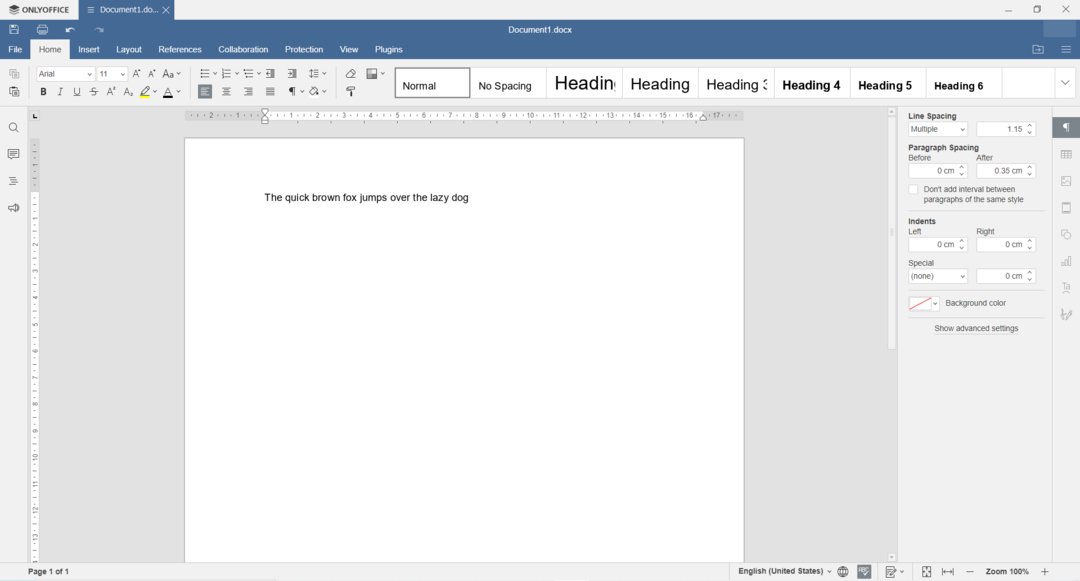
ჩვენ ძალიან მოგვწონს ONLYOFFICE, რადგან მას აქვს სუფთა და სუფთა დიზაინი, რომელიც ასევე იცნობს Microsoft Office-ს.
და ეს მნიშვნელოვანი ასპექტია, თუ დიდი დრო გაატარეთ Word-ში და გსურთ გადაკვეთოთ და მიიღოთ სხვა პროგრამული უზრუნველყოფა.
ჩვენ გამოვყავით დოკუმენტის რედაქტორი, მაგრამ იგივე განლაგება და მიმართვა ვრცელდება ყველა პროდუქტზე, მათ შორის ცხრილების, პრეზენტაციების ან ფორმის შაბლონის აპებზე.

და ეს გამოსავალი აერთიანებს ყველა პროდუქტს ერთი ინტერფეისის ქვეშ, რომელიც საშუალებას გაძლევთ შეხვიდეთ თქვენს ყველა გახსნილ დოკუმენტზე სუფთა, ჩანართებით.
მაგრამ თუ არ მოგწონთ ინტერფეისი ისეთი, როგორიც არის, ამ პროგრამას აქვს მრავალი პერსონალიზაციის პარამეტრი მის ყდის ქვეშ.
მაგალითად, შეგიძლიათ აჩვენოთ ან დამალოთ ჩატის მენიუ, გამოხმაურება და მხარდაჭერა მენიუ და დახმარების მენიუს ღილაკები შეცვალოთ სათაური და მრავალი სხვა.

ჩვენ განსაკუთრებით მომეწონა დანამატების განყოფილება, სადაც თქვენ უკვე მოგვეცით ბევრი საინტერესო აპლიკაცია, როგორიცაა OCR სკანერი, ფოტო რედაქტორი და YouTube კლიპის იმპორტის ფუნქციაც კი.
LibreOffice – ვერსია 7.7.3.2
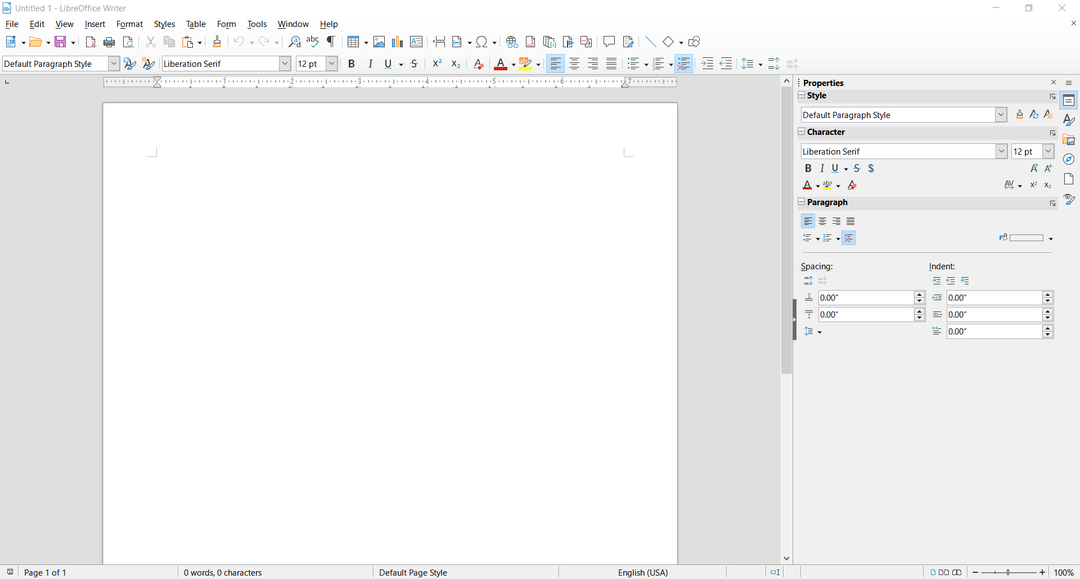
LibreOffice-ის ინტერფეისი ჰგავს Microsoft Office-ის უფრო ძველ ვერსიას, მაგრამ მიუხედავად იმისა, რომ ინსტრუმენტთა პანელში არსებული ყველა ხატულა საკმაოდ ნაცნობია, თქვენ დაგჭირდებათ ცოტაოდენი კორექტირება მათ გასაგებად.
ხატები არის პატარა, ხალხმრავალი და თქვენ მოგიწევთ მაუსის მაჩვენებლის გადატანა მათზე, რათა მიიღოთ მათი სახელები, იმ იმედით, რომ ისინი მიგიყვანთ სასურველ შედეგამდე.
ასევე, ზემოდან ჩამოსაშლელ მენიუს აქვს ძალიან ბევრი ელემენტი მათ სიებში და ისინი მცირეა.
Microsoft Office-ის უახლეს ვერსიაში, პროგრამულმა გიგანტმა მოახერხა ზუსტად ამ პრობლემის გადაჭრა, რასაც LibreOffice-ში ვხედავთ.
LibreOffice-ის მთავარი დაფა უფრო სუფთად გამოიყურება და აქ ჩვენ მივესალმებით რამდენიმე შაბლონის არსებობას მათი ყველა პროდუქტისთვის.
უფრო შორს რომ წავალთ, უნდა ვაღიაროთ, რომ Calc Spreadsheet და Impress Presentation აპლიკაციები გაცილებით ნაკლებად გადატვირთულია, ვიდრე Writer Document, თუმცა აქვთ იგივე მოძველებული დიზაინი.
შემაშფოთებელი ფუნქცია ის არის, რომ თუ თქვენ ცდილობთ გახსნათ მთავარი დაფის Windows Start მენიუდან, ის უბრალოდ გახსნის უახლეს დოკუმენტს და არა თავად დაფის.
OpenOffice – ვერსია 4.1.12
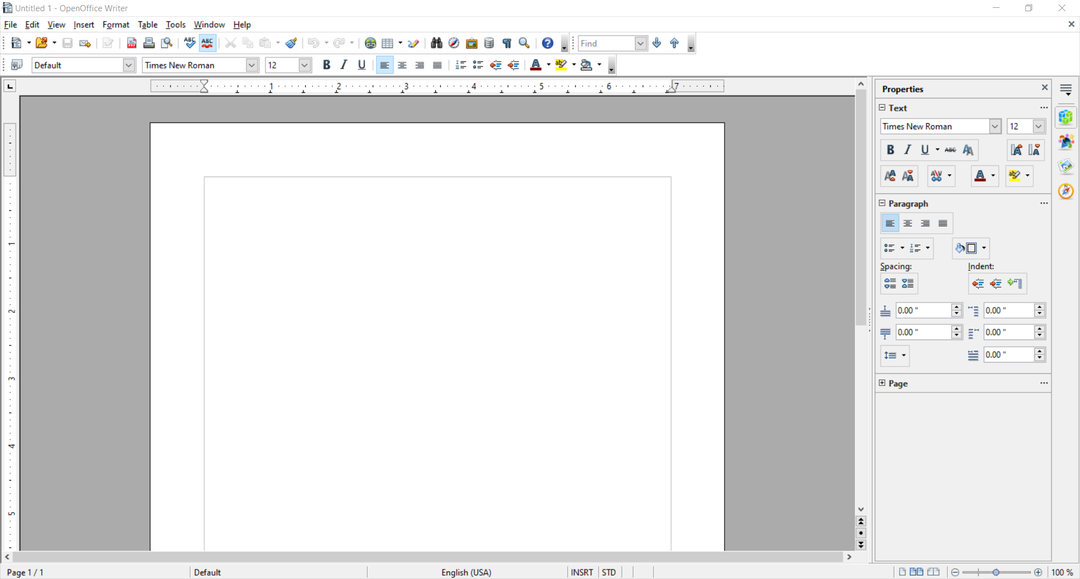
OpenOffice-ით თითქოს 1997 წელს დავბრუნდით და ცოტა ხნითაც არ ვხუმრობთ. მენიუები თითქმის იგივეა, რაც Office 97-ში.
აქ ასევე არის კარგი ნაწილი, რადგან თუ კვლავ იყენებთ Windows XP-ს, ეს ინსტრუმენტი ზუსტად მოერგება და თქვენ არ გამოტოვებთ ოფისის ძველი ვერსიიდან გადართვას.
უფრო მეტიც, ინსტრუმენტი არის მხოლოდ 136 MB და არის მხოლოდ 32-ბიტიანი ვერსია, რომელიც მოითხოვს გადატვირთვას ინსტალაციის შემდეგ, ასე რომ, ჩვენ ნამდვილად ვართ აქ დროის მანქანაში.
უნდა ვაღიაროთ, რომ მთავარი დაფა ბევრად უკეთ გამოიყურება და, ისევე როგორც LibreOffice-ის შემთხვევაში, თქვენ გაქვთ წვდომა ყველა პროდუქტზე, შაბლონზე და გახსენით ბოლო დოკუმენტები.
როგორც პირველი ღია კოდის ტექსტური პროცესორი, OpenOffice-ს ასევე აქვს გაფართოებების საკმაოდ სუფთა ბაზა, რომელთა დამატება შეგიძლიათ, როგორიცაა მონაცემთა ფორმები, მართლწერის შემმოწმებლები და სხვა.
ყველა მახასიათებელი არსებობს, მაგრამ ჩვენ უბრალოდ ვერ გადავლახეთ პროგრამული უზრუნველყოფის გასული საუკუნის სახე და შეგრძნება, მაგრამ ჰეი, ეს უფასოა.
მთლიანობაში, ინტერფეისის თავში აშკარა გამარჯვებული აშკარად ONLYOFFICEა. ის ფაქტი, რომ ეს არის უახლესი აპი ამ სამიდან, ასევე ხდის მას უფრო სუფთა და მოწესრიგებულად გამოიყურებოდეს.
- საუკეთესო ღრუბლოვანი თანამშრომლობის პროგრამული უზრუნველყოფა გუნდურ პროექტებზე მუშაობისთვის
- საუკეთესო თანამშრომლობის პროგრამული უზრუნველყოფა მცირე ბიზნესისთვის 2022 წელს
- საუკეთესო Microsoft 365 გარიგებები 2022 წლისთვის
3. პროდუქტები და მახასიათებლები
ONLYOFFICE

ONLYOFFICE არის უახლესი საოფისე კომპლექტი სამიდან და აშკარად შეიცავს ყველაზე ნაკლებ პროდუქტს თავის კომპლექტში.
ექსპერტის რჩევა:
სპონსორირებული
კომპიუტერის ზოგიერთი პრობლემის მოგვარება რთულია, განსაკუთრებით მაშინ, როდესაც საქმე ეხება დაზიანებულ საცავებს ან Windows-ის ფაილების გამოტოვებას. თუ შეცდომის გამოსწორების პრობლემა გაქვთ, თქვენი სისტემა შეიძლება ნაწილობრივ დაზიანდეს.
ჩვენ გირჩევთ დააინსტალიროთ Restoro, ხელსაწყო, რომელიც დაასკანირებს თქვენს აპარატს და დაადგენს რა არის ბრალია.
Დააკლიკე აქ გადმოწეროთ და დაიწყოთ შეკეთება.
თუმცა, აშკარა თანამედროვე კონსტრუქცია ეფუძნება ეფექტურობასა და ფუნქციონირებას. გამომცემლებმა ჩამოართვეს მისი ფუნქციები ყველაზე მნიშვნელოვანი ასპექტების დასაფარად.
ამიტომ არის ძალიან სწრაფი, ძალიან მარტივი გამოსაყენებელი და ჩვენს ტესტებში მან მოახერხა ყველა ჩვენი .docx დოკუმენტის გახსნა და რედაქტირება ფორმატირების შეცდომის გარეშე.
ასევე, .docx დოკუმენტის შენახვისას, თქვენ შეგიძლიათ შეინახოთ იგი თავდაპირველ ფორმატში, ყოველგვარი ODT შემოთავაზების გარეშე, ისევე, როგორც ამას გააკეთებდით Microsoft Word-ში.
ONLYOFFICE-მა გადაწყვიტა დაეყრდნო მხოლოდ ყველაზე პოპულარულ ხელსაწყოებს, რომლებიც მომხმარებლებს ნამდვილად სჭირდებათ დღესდღეობით. დიდი განსხვავებაა ფორმა შაბლონის ინსტრუმენტი.
ეს მსგავსია Microsoft Office-ის კონტენტის კონტროლისა და Adobe ფორმების, მაგრამ ONLYOFFICE ფორმები არ გამოიყენება მონაცემთა შეგროვებისთვის.
ფუნქცია ჩაშენებულია Document აპში და მისი გამოყენება შეგიძლიათ ტესტების, გამოკითხვებისა და გამოკითხვების შესაქმნელად.
თუმცა, ის გთავაზობთ ყველა ძირითად ელემენტს, რომელიც გჭირდებათ ასეთი ფორმის შესაქმნელად, როგორიცაა კომბინირებული ყუთები, ჩამოსაშლელი მენიუები, რადიო ღილაკები, საკონტროლო ველები, სურათები და ტექსტი.
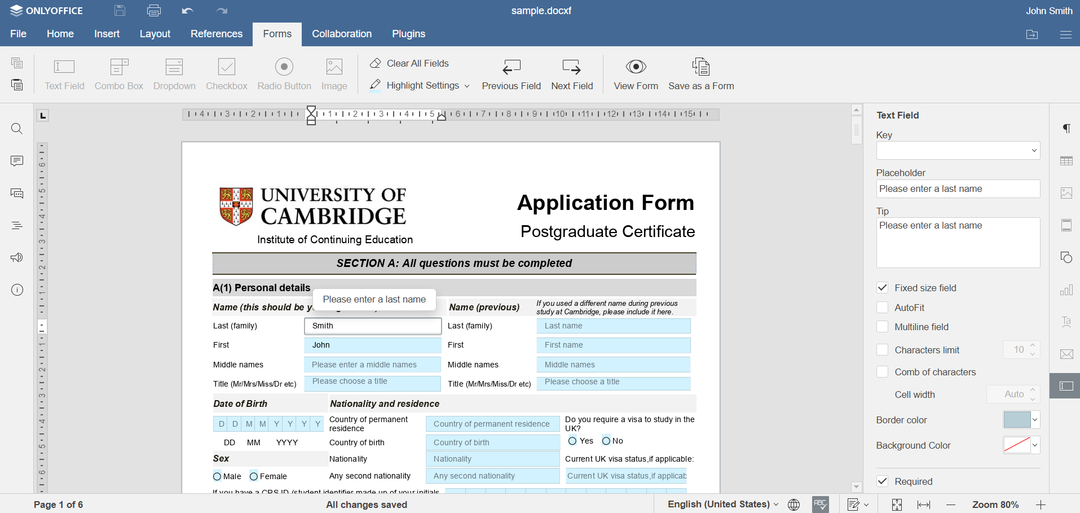
მაგრამ ეს არ ნიშნავს მხოლოდ იმას, რომ შეგიძლიათ შექმნათ ფორმა, არამედ შეავსოთ ფორმები .docxf ფორმატში.
ასევე მნიშვნელოვანია აღინიშნოს, რომ როგორც კი დაუკავშირდებით თქვენს სპეციალურ ღრუბლოვან სერვისს ONLYOFFICE-ში, თქვენ ხსნით სხვა ვარიანტების მთელ კომპლექტს.
არა მხოლოდ თქვენი დოკუმენტები შეინახება უსაფრთხოდ, არამედ თქვენ შეძლებთ თანატოლებთან თანამშრომლობას.
თუ თქვენ მიიღებთ სტარტაპს ან ბიზნეს გეგმებს, გექნებათ ჩატი, CRM, ფოსტის აგრეგატორი და სხვათა შორის Twitter-ისა და Facebook-ის ინტეგრაციაც კი.
ვნახოთ, რა პროდუქტებია ხელმისაწვდომი ONLYOFFICE კომპლექტში:
- დოკუმენტი – Word პროცესორი – Microsoft Word-ის ექვივალენტი
- ელცხრილი – ცხრილებისა და დიაგრამების რედაქტორი – Microsoft Excel ექვივალენტი
- პრეზენტაცია – პრეზენტაციები, ბანერები – Microsoft Powerpoint-ის ექვივალენტი
- ფორმის შაბლონი – გამოკითხვები, ვიქტორინები და გამოკითხვები – Microsoft Forms ალტერნატივები
⇒მიიღეთ OnlyOffice
Libre Office აპლიკაციები
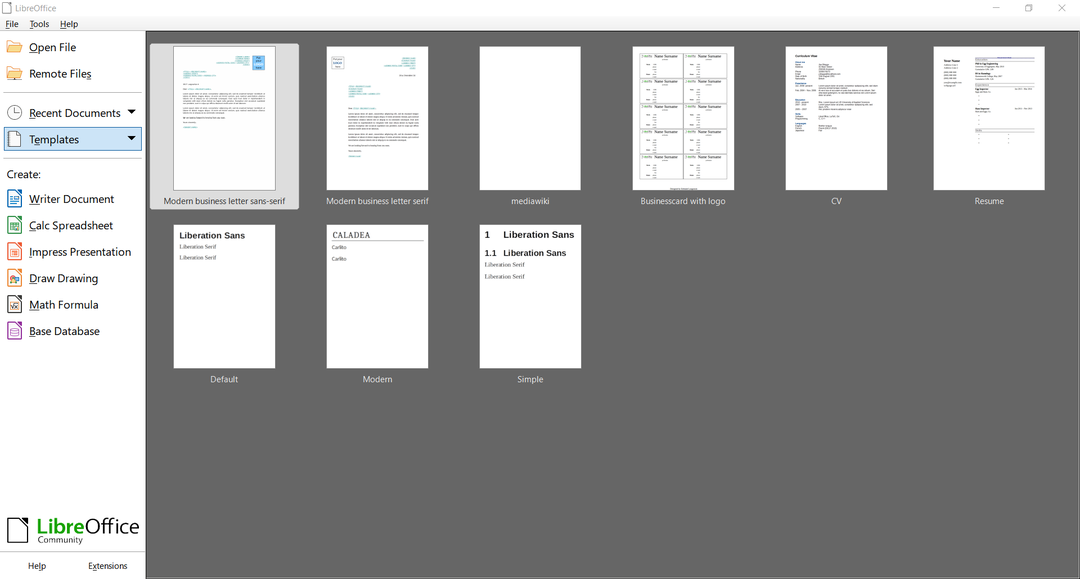
LibreOffice-ს აქვს ექვსი პროდუქტი თავის კომპლექტში და მიუხედავად იმისა, რომ ის საკმაოდ ნელია და უფრო მეტ რესურსს მოიხმარს, ვიდრე Microsoft Office, ჩვენ ვიპოვეთ კარგი რამ, რომლებზეც უნდა დავწეროთ.
მაგალითად, შეგიძლიათ გახსნათ PDF დოკუმენტები Draw აპში და დაარედაქტიროთ ისინი. ამის შემდეგ, შეგიძლიათ მათი ექსპორტი უკან PDF სახით და სურათების შეკუმშვაც კი.
გარდა ამისა, თუ თქვენ წერთ მათემატიკის წიგნს ან გჭირდებათ ფორმულების ჩასმა, მათემატიკის აპს აქვს საკმაოდ ლამაზი ფუნქციები, თუმცა ამისთვის არსებობს ბევრად უკეთესი ხელსაწყოები.
LibreOffice-ს ბევრი ფუნქცია აქვს, მაგრამ ისინი დაწყობილია და გადატვირთულია ბევრი ცუდად შემუშავებული მენიუს ქვეშ, ასე რომ თქვენ დაგჭირდებათ წუთები იმ მენიუმდე, რომელიც ნამდვილად გჭირდებათ.
ვნახოთ LibreOffice-ის კომპლექტში შემავალი პროდუქტების სია:
- მწერალი – Word პროცესორი – Microsoft Word-ის ექვივალენტი
- კალკ – ცხრილებისა და დიაგრამების რედაქტორი – Microsoft Excel ექვივალენტი
- შთაბეჭდილება მოახდინე – პრეზენტაციები, ბანერები – Microsoft Powerpoint-ის ექვივალენტი
- დახატე - დიაგრამები და ნახატები
- Მათემატიკა - ფორმულის რედაქტორი
- ბაზა – მონაცემთა ბაზის რედაქტორი – Microsoft Access-ის ექვივალენტი
⇒მიიღეთ LibreOffice
OpenOffice აპლიკაციები
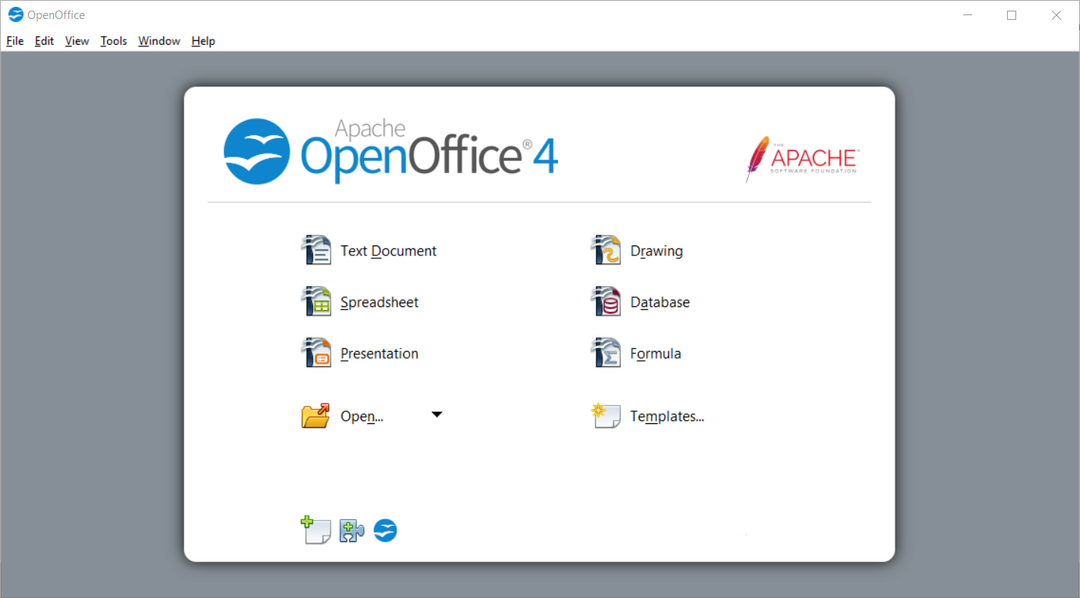
OpenOffice-ს აქვს იგივე პროდუქტები და ფუნქციები, როგორც LibreOffice. სინამდვილეში, ეს პირიქითაა, რადგან ეს არის ძველი მოდელი.
მაშინაც კი, თუ მას აქვს ყველაფერი, რაც საჭიროა, ეს კომპლექტი წარსულშია ჩარჩენილი და ყოველ ჯერზე, როცა მარტივ დოკუმენტს ხსნით, მას დამატებითი წამები სჭირდება დანარჩენ ორ სიტყვათა პროცესორთან შედარებით.
რაც შეეხება ფორმატირებას, ზოგჯერ ის ძალიან შორდება ორიგინალს და თქვენ ვერ შეინახავთ დოკუმენტებს ორიგინალურ .docx ფორმატში.
მიუხედავად იმისა, რომ მას მოყვება მონაცემთა ბაზის შემქმნელი და რედაქტორი, აპლიკაცია რამდენჯერმე დაიშალა. მას შემდეგ რაც Writer აპი დავიწყეთ, ის არ დაიხურება X ღილაკზე მარტივი დაჭერით.
საერთო ჯამში, ცუდი შესრულება და მე-20 საუკუნის დიზაინი არ გირჩევთ მას ინსტალაციისთვის, თუმცა ის თქვენს მყარ დისკზე ნაკლებს იკავებს, ვიდრე დანარჩენი ორი გადაწყვეტა.
გადახედეთ OpenOffice-ის კომპლექტში შემავალ პროდუქტებს:
- მწერალი – Word პროცესორი – Microsoft Word-ის ექვივალენტი
- კალკ – ცხრილებისა და დიაგრამების რედაქტორი – Microsoft Excel ექვივალენტი
- შთაბეჭდილება მოახდინე – პრეზენტაციები, ბანერები – Microsoft Powerpoint-ის ექვივალენტი
- დახატე - დიაგრამები და ნახატები
- Მათემატიკა - ფორმულის რედაქტორი
- ბაზა – მონაცემთა ბაზის რედაქტორი – Microsoft Access-ის ექვივალენტი
⇒მიიღეთ OpenOffice
4. მომხმარებლის მიმოხილვები
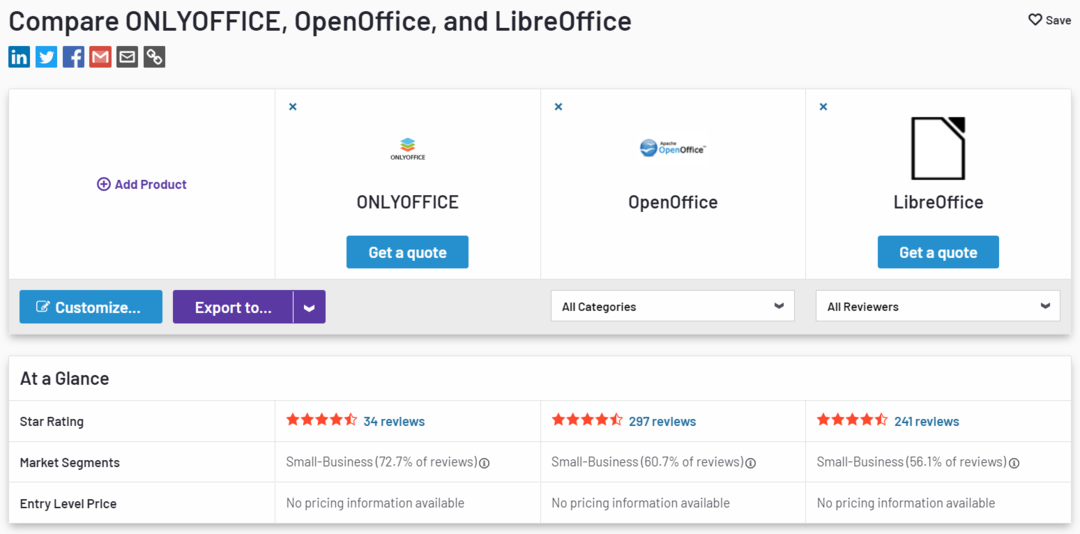
ჩვენ დრო დაგვჭირდა სამი საოფისე კომპლექტის შესადარებლად G2, ვებსაიტი, რომელიც აწვდის ინფორმაციას სხვადასხვა პროდუქტზე მათი ონლაინ მიმოხილვების საფუძველზე.
ვებსაიტზე ასევე მოცემულია სტატისტიკა იმ გამოხმაურებიდან, რომლებიც მათ აღმოაჩინეს ბიზნეს მომხმარებლებისგან მთელ მსოფლიოში.
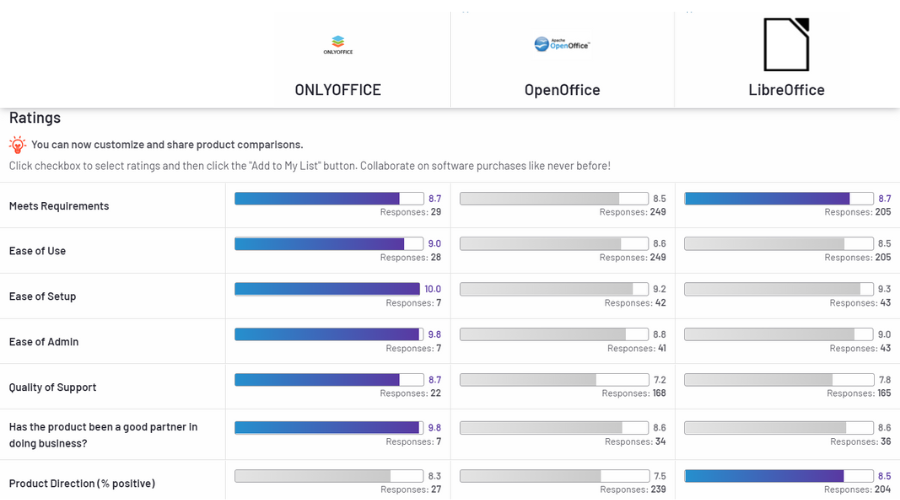
როგორც ნათლად ვხედავთ, OnlyOffice თითქმის ყველა დეპარტამენტში იმარჯვებს, თუმცა უნდა გავითვალისწინოთ, რომ შედარებით ახალი პროდუქტია დანარჩენ ორთან შედარებით, ნაკლები გამოხმაურება დაგროვდა.
თუმცა, განსხვავებები საერთო დონეზე არც ისე შთამბეჭდავია, თუმცა ჩვენ არ შეგვიძლია უგულებელვყოთ მხარდაჭერის განყოფილების ხარისხი.
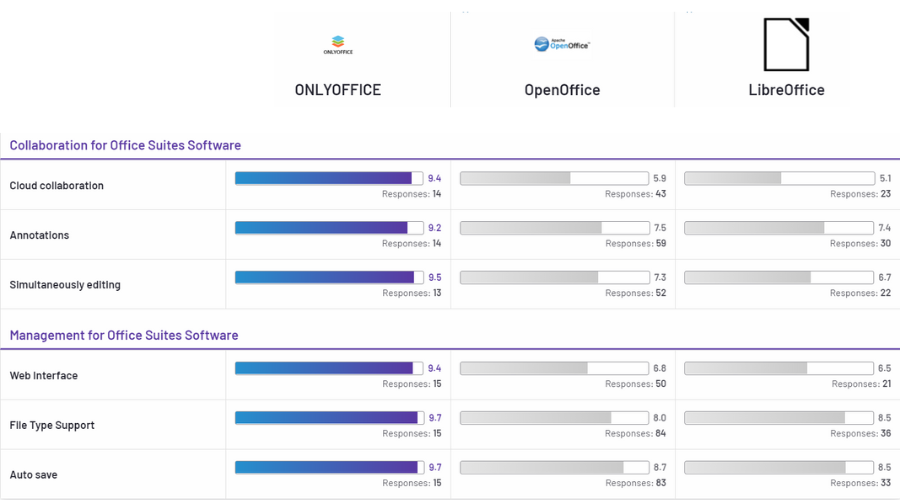
უზარმაზარი განსხვავება მოდის ღრუბლოვანი თანამშრომლობის ფუნქციიდან, სადაც ONLYOFFICE აჯობებს დანარჩენ ორ პროდუქტს.
სინამდვილეში, განსხვავება თანამშრომლობისა და მენეჯმენტის ყველა ასპექტში ჭარბობს OnlyOffice-ის სასარგებლოდ.
5. ფასი
სამივე პროგრამა უფასოა მინიმუმ დესკტოპის აპებისთვის. თუმცა, ONLYOFFICE-ს ასევე აქვს ღრუბლოვანი ფუნქციები და მობილური აპლიკაციები Android-ისა და iOS-ისთვის.
რაც შეეხება ONLYOFFICE-ის ღრუბლოვან მახასიათებლებს, ისინი ასევე უფასოა ერთი მომხმარებლისთვის, მაგრამ თუ ეს გჭირდებათ ბიზნესისთვის, მოგიწევთ 5$ ინვესტიცია თითო მომხმარებლისთვის.
თქვენ არ გჭირდებათ ახლავე გადაწყვიტოთ, რადგან მას ასევე აქვს ბიზნეს გეგმის უფასო საცდელი ვერსია, ასე რომ თქვენ შეგიძლიათ შეამოწმოთ იგი.
მაშ, რომელია უკეთესი ONLYOFFICE-ს, LibreOffice-სა და OpenOffice-ს შორის?
ყველა ჩვენი საბოლოო აზრი მიგვიყვანს იმავე დასკვნამდე, რომ ONLYOFFICE არის უმაღლესი კომპლექტი, 21-ე საუკუნის კონსტრუქციით და თანამედროვე მახასიათებლებით.
სამწუხაროდ, ყველა დამატებითი ფუნქცია, რომელიც შეგიძლიათ იპოვოთ LibreOffice-ში ან OpenOffice-ში, მოძველებულია და მაინც არ არის ძალიან საიმედო.
უფრო მეტიც, თუ გავითვალისწინებთ Microsoft Office ფაილის თავსებადობას, ONLYOFFICE არის ერთადერთი გამარჯვებული.
როგორც ითქვა, თქვენ ასევე შეიძლება დაინტერესდეთ ჩვენი არჩევანით საუკეთესო Microsoft Office ალტერნატივები Windows 10/11-ისთვის.
სცადეთ თუ არა ჩვენ მიერ შედარებული საოფისე კომპლექტები? გვითხარით თქვენი გამოცდილებისა და შთაბეჭდილებების შესახებ ქვემოთ მოცემულ კომენტარებში.
ჯერ კიდევ გაქვთ პრობლემები? გაასწორეთ ისინი ამ ხელსაწყოთი:
სპონსორირებული
თუ ზემოხსენებულმა რჩევებმა არ გადაჭრა თქვენი პრობლემა, თქვენს კომპიუტერს შეიძლება ჰქონდეს უფრო ღრმა Windows პრობლემები. Ჩვენ გირჩევთ ამ კომპიუტერის სარემონტო ხელსაწყოს ჩამოტვირთვა (შეფასებულია მშვენივრად TrustPilot.com-ზე), რათა მათ მარტივად მივმართოთ. ინსტალაციის შემდეგ უბრალოდ დააწკაპუნეთ სკანირების დაწყება ღილაკს და შემდეგ დააჭირე შეკეთება ყველა.


